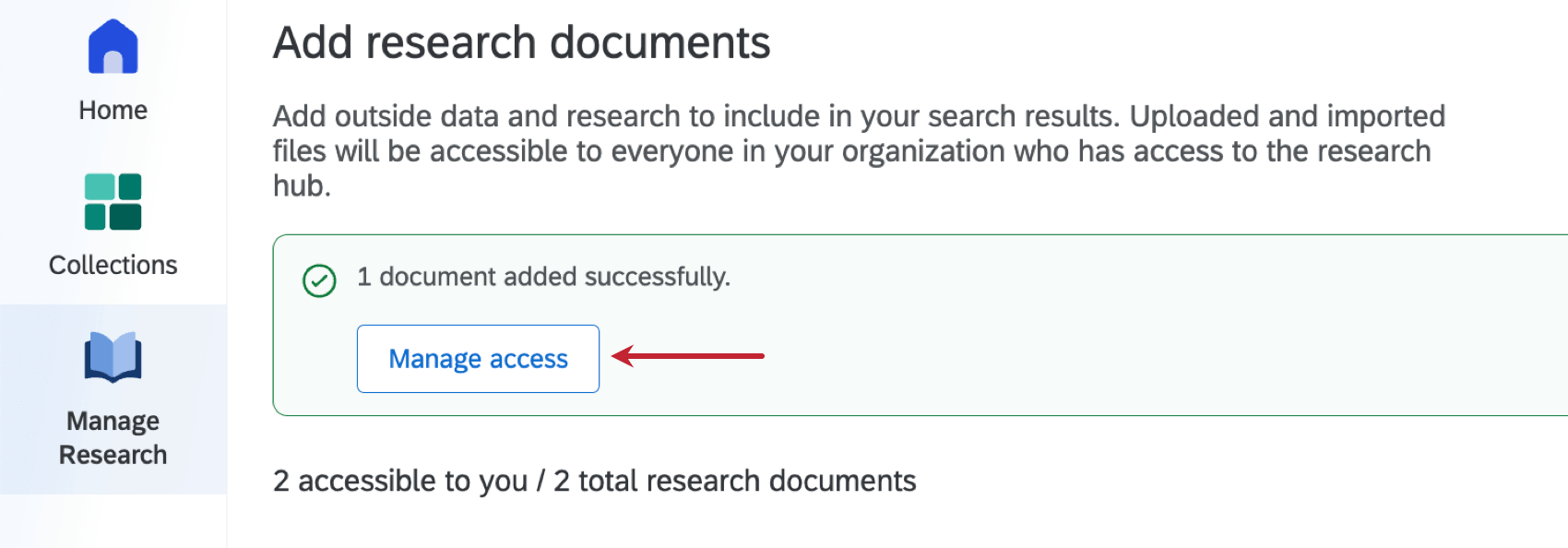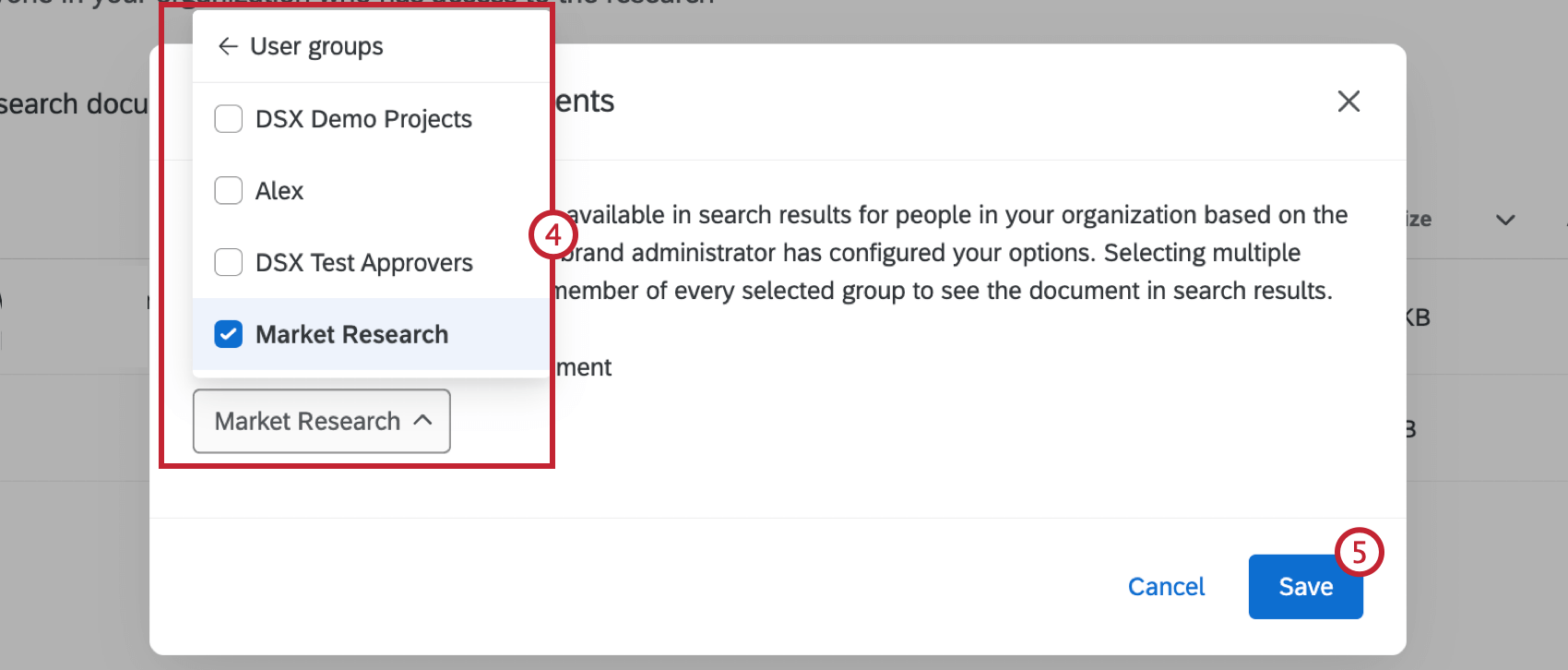Configuración del Centro de investigación
Acerca de la configuración del Centro de investigación
Una vez que Centro de investigación esté habilitado en su organización, podrá configurar varios aspectos de la aplicación. Esto incluye restringir el acceso para ver resultados de búsqueda y documentos específicos dentro de Centro de investigación. Esto puede ser útil si ciertos resultados de búsqueda o documentos solo deben ser vistos por usuarios o grupos específicos.
Gestión de las limitaciones de los resultados de búsqueda
Los administradores de Marca/organización pueden restringir quién tiene acceso a los resultados de búsqueda dentro de Centro de investigación. Si es administrador, siga estos pasos para configurar limitaciones de búsqueda:
- Navegar hasta el Hogar pestaña dentro del Centro de investigación.
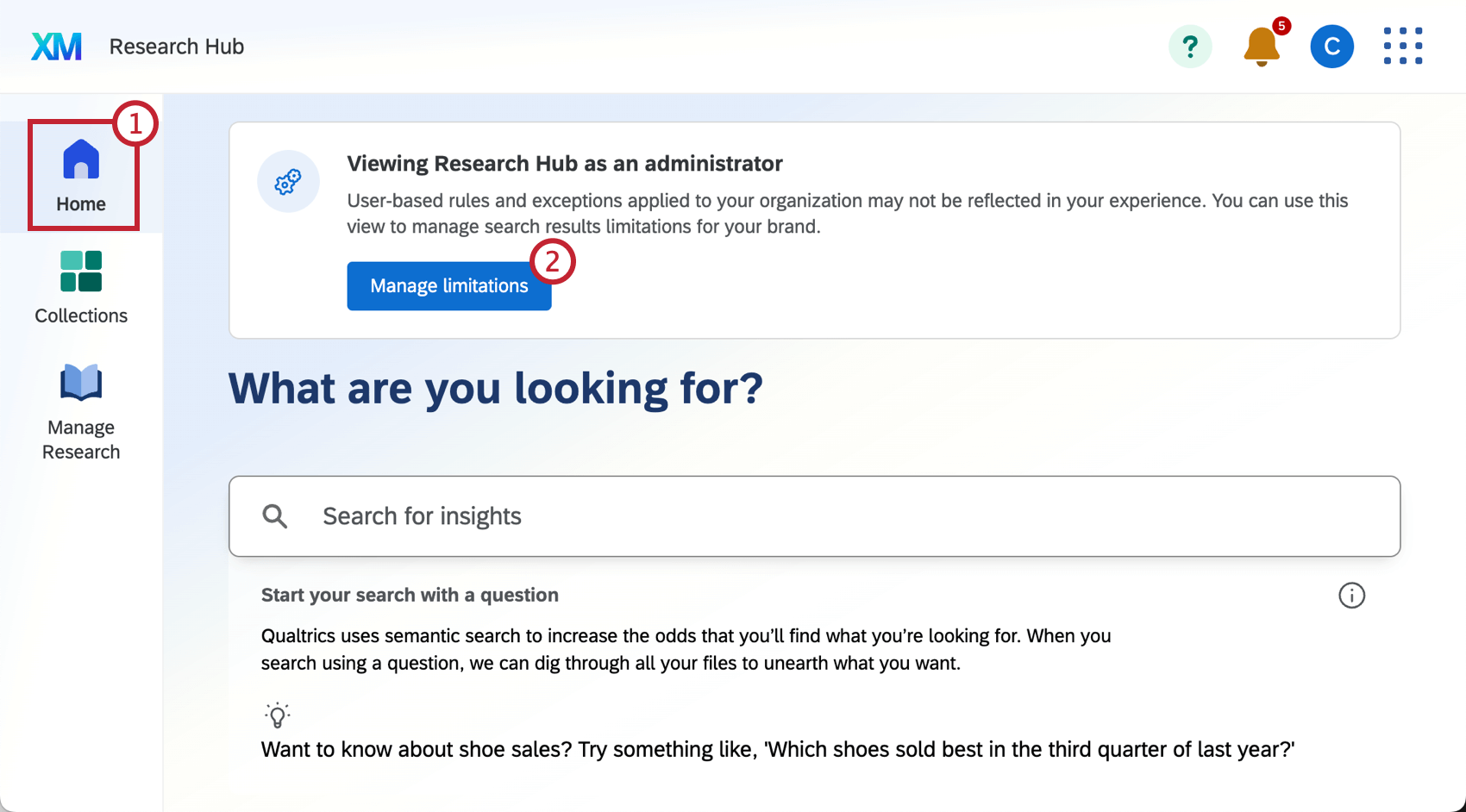
- Seleccionar Gestionar las limitaciones.
- Hacer clic Añadir limitación.
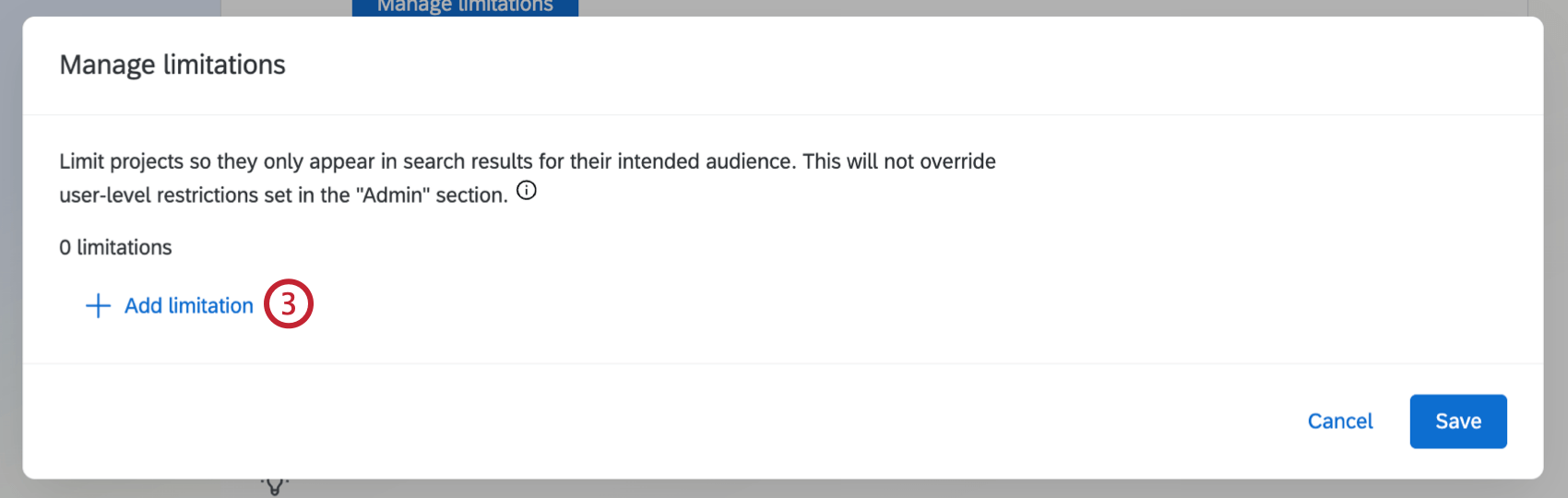
- Utilice el menú desplegable para seleccionar cómo desea limitar los resultados de búsqueda:
- División: Los Proyectos propiedad de usuarios de esta división solo aparecerán en los resultados de búsqueda de usuarios dentro de la misma división.
- Grupo de usuarios: Los Proyectos propiedad de usuarios de este grupo de usuarios solo aparecerán en los resultados de búsqueda de usuarios dentro del mismo grupo de usuarios.
- Proyecto(s) específico(s): Los proyectos seleccionados no aparecerán en los resultados de búsqueda de ningún usuario.
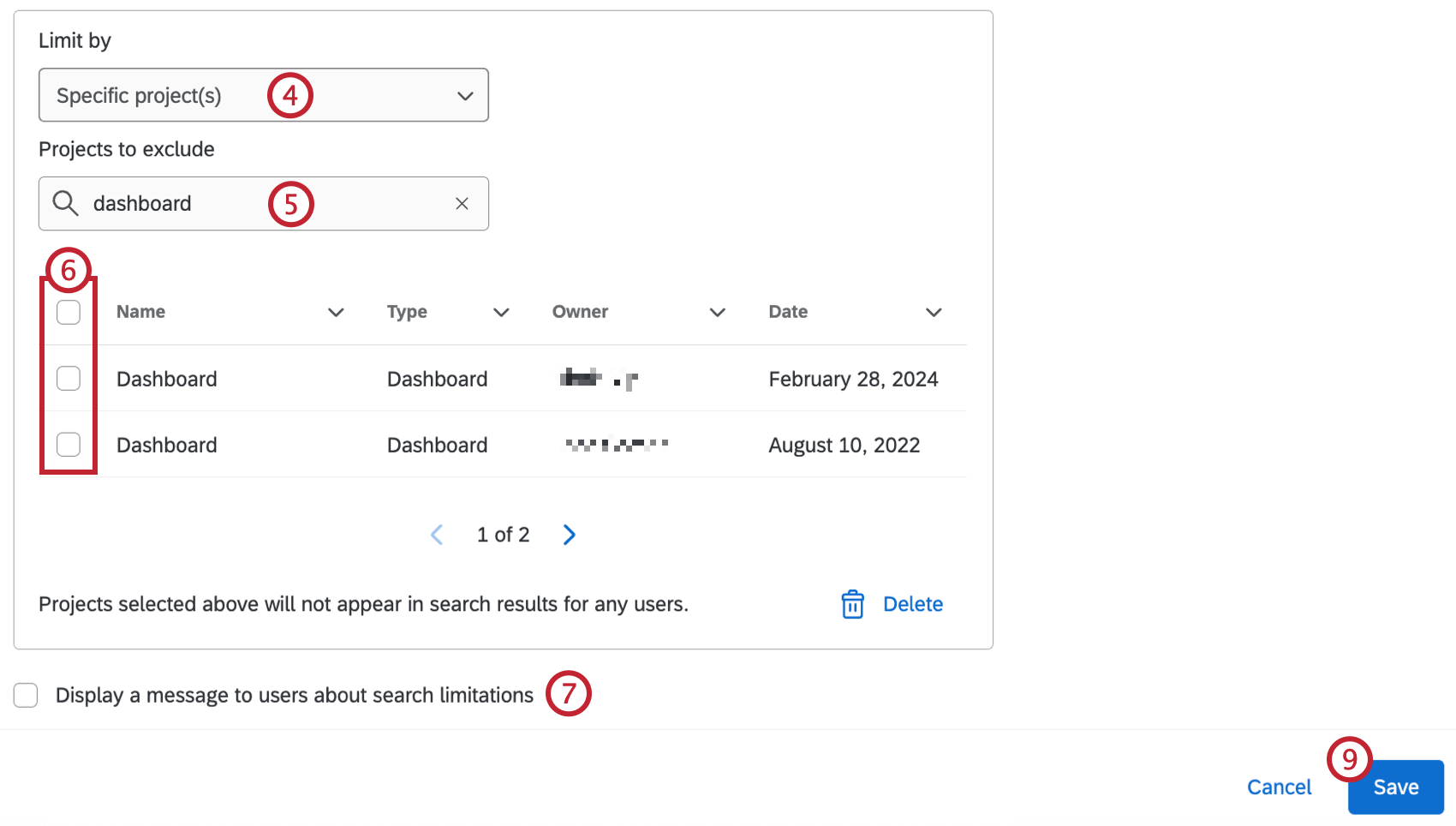
- Si has seleccionado Proyecto(s) específico(s), utilice el cuadro de búsqueda para buscar su(s) proyecto(s) por nombre.
- Utilice las casillas de verificación para seleccionar proyectos que desee excluir de los resultados de búsqueda.
- Si lo desea, seleccione Mostrar un mensaje a los usuarios sobre las limitaciones de búsqueda. Los usuarios con acceso limitado verán un banner al ver los resultados de búsqueda o la pestaña Administrar investigación.
- Puede agregar limitaciones adicionales repitiendo los pasos 3 a 5.
Consejo Q: Haga clic en el icono de la papelera siguiente a una limitación para eliminarla.
- Haga clic en Guardar.
Gestión del acceso a los documentos
Después de cargar un documento en Centro de investigación, puedes controlar quién tiene acceso para verlo. Puede hacer que los documentos estén disponibles para todos los usuarios de su marca/organización o puede restringir el acceso a grupos de usuarios específicos. Los administradores de Marca/organización también pueden gestionar el acceso a cualquier documento, independientemente de quién lo haya cargado.
Para obtener más información sobre cómo cargar y ver documentos, consulte Gestionar la investigación en el Centro de investigación.
Siga estos pasos para administrar el acceso a los documentos:
- Navegar hasta el Gestionar la investigación pestaña dentro del Centro de investigación.
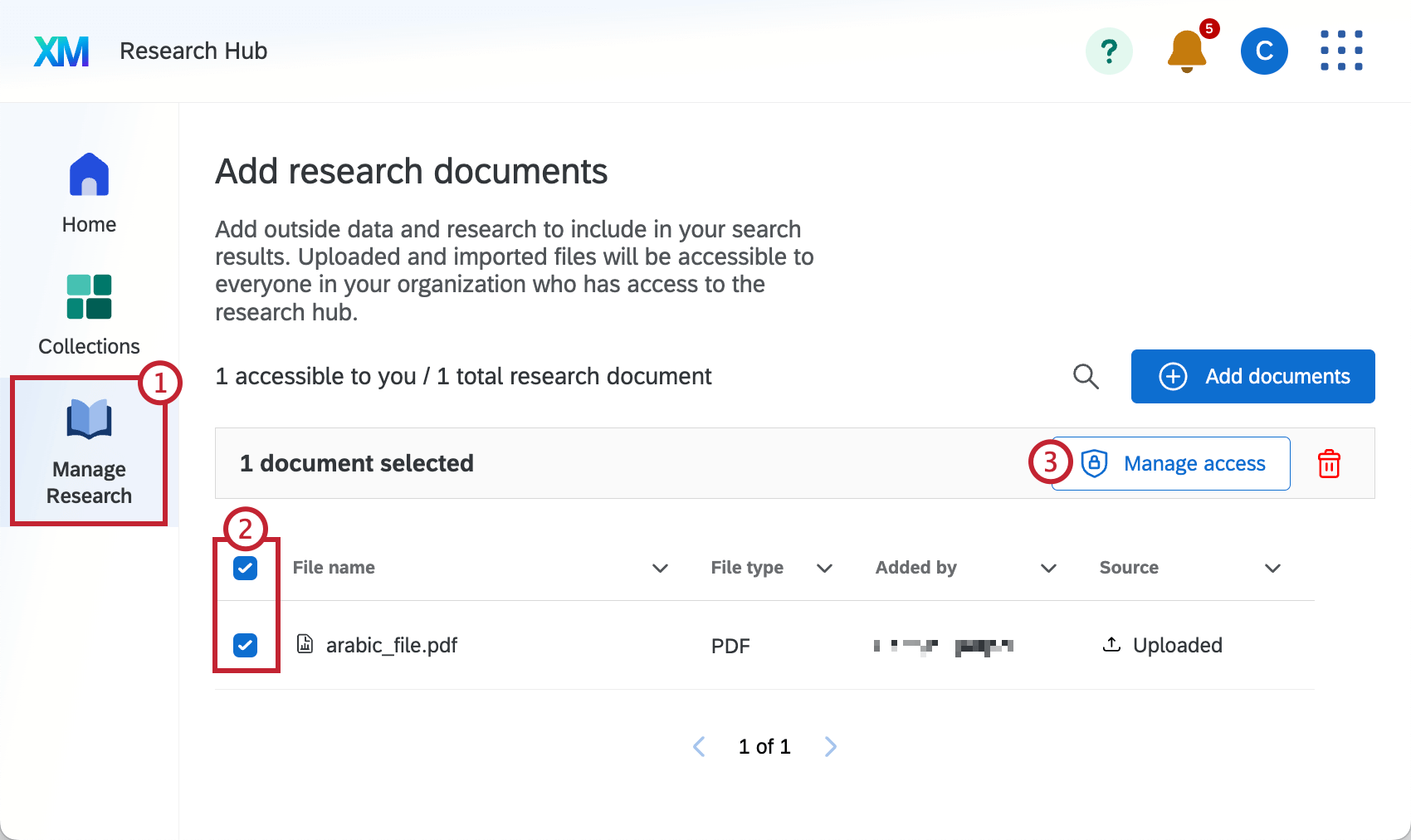
- Utilice las casillas de verificación para seleccionar el documento para el cual desea administrar el acceso o haga clic en los 3 puntos horizontales siguiente a un documento.
- Hacer clic Administrar el acceso.
- Seleccione la audiencia para este documento:
- División: El documento sólo podrá ser visto por los usuarios de la división que usted seleccione.
- Grupos de usuarios: El documento sólo podrá ser visto por los usuarios de los grupos que usted seleccione. Seleccionar varios grupos significa que un usuario debe ser miembro de cada grupo seleccionado para ver el documento en los resultados de búsqueda.
- Compartir con toda la marca/organización: El documento podrá ser visto por todos en la marca/organización.
- Haga clic en Guardar.